Показать содержание статьи
Необходимость печатать на разных языках возникает постоянно — для работы, учебы или простого общения с друзьями из других стран. Современные операционные системы позволяют легко это делать, но настройки могут отличаться. Это руководство поможет разобраться, как поменять язык на клавиатуре ноутбука с Windows, macOS и ChromeOS.
Как изменить язык на ноутбуках с Windows
Операционная система Windows предлагает гибкие инструменты для управления языковыми параметрами. Добавить новую раскладку или изменить способ их переключения можно всего за несколько кликов. Главное — знать, где искать нужные опции в меню.
Чтобы добавить новый язык для набора текста, следует открыть «Параметры» через меню «Пуск». Далее нужно перейти в раздел «Время и язык», а затем выбрать пункт «Язык и регион». Там находится кнопка «Добавить язык», которая открывает полный список доступных языковых пакетов. После выбора и установки нового языка он автоматически появится в списке доступных раскладок клавиатуры.
Переключать раскладки можно несколькими способами. Самый быстрый — использовать горячие клавиши. Другой вариант — кликнуть по значку языка на панели задач. Он обычно расположен в правом нижнем углу экрана, рядом с часами. Это позволяет сменить язык ввода с помощью мыши.
Для быстрого переключения раскладки клавиатуры существуют стандартные комбинации клавиш.
- Alt + Shift — классическое сочетание, которое используется по умолчанию во многих версиях Windows.
- Win + Пробел — более современный вариант, который работает в Windows 10 и 11, открывая удобное меню выбора.
- Ctrl + Shift — альтернативная комбинация, которую можно установить вручную в настройках.
Систему можно настроить под себя. Например, чтобы изменить комбинацию клавиш, нужно зайти в «Параметры» → «Устройства» → «Ввод» и открыть «Дополнительные параметры клавиатуры». Там, в настройках языковой панели, можно выбрать удобное сочетание. Чтобы установить основной язык ввода, достаточно переместить его на первое место в списке предпочитаемых в разделе «Язык и регион».
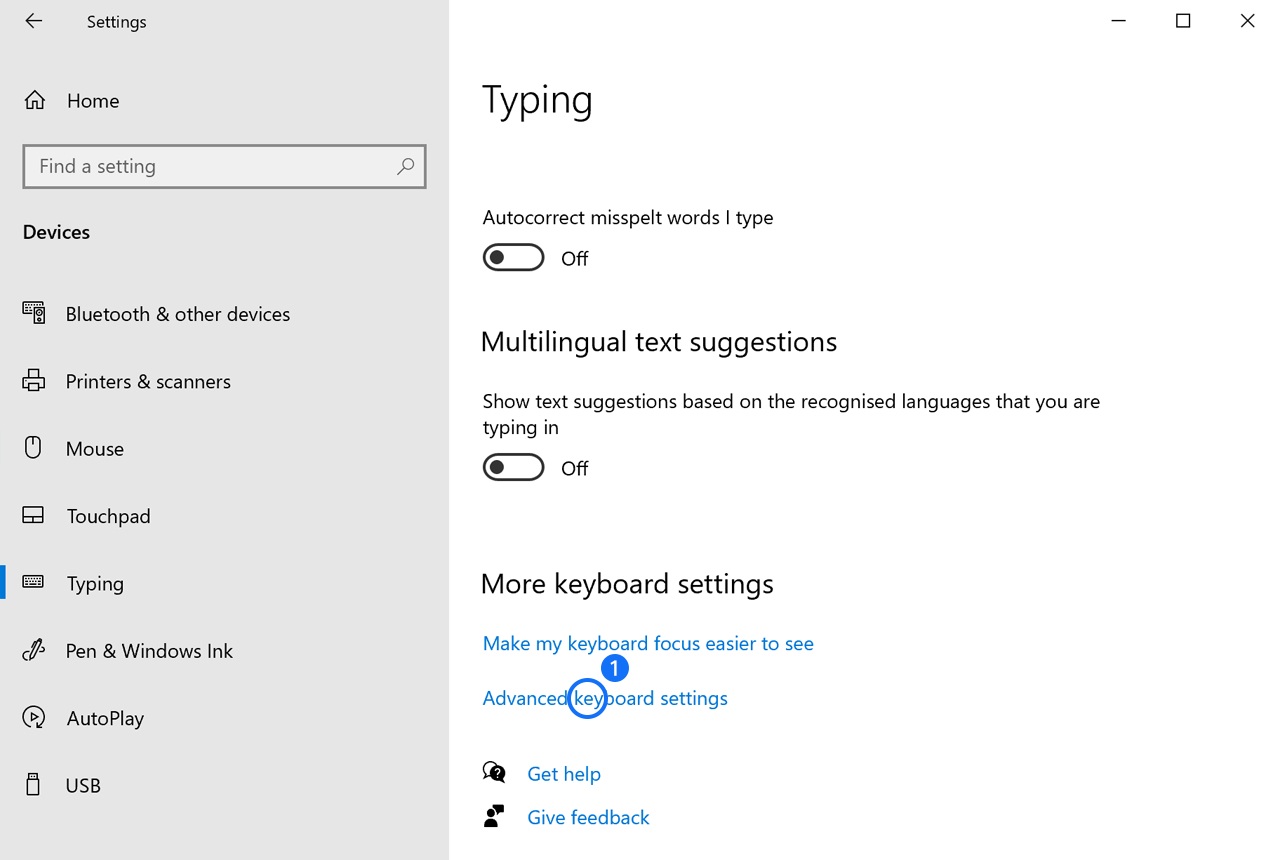
Как изменить язык на ноутбуках Apple (macOS)
Для добавления нового языка следует открыть «Системные настройки» и перейти в раздел «Клавиатура». Внутри нужно найти вкладку «Источники ввода» и нажать на значок «+» в левом нижнем углу. Откроется список всех доступных языков, из которого можно выбрать необходимый. После этого его сразу можно использовать.
После добавления нескольких языков их можно легко менять. Это делается либо с помощью клавиатуры, либо через строку меню. Для отображения значка языка в статус-баре нужно поставить соответствующую галочку в настройках источников ввода. Тогда переключать раскладку получится простым кликом мыши по флажку в верхней части экрана.
Существует несколько удобных методов для смены языка на macOS:
- Command + Пробел — стандартное сочетание для переключения между раскладками.
- Клавиша Fn (с иконкой глобуса) — на современных MacBook она позволяет быстро менять язык одним нажатием.
- Control + Пробел — альтернативная комбинация, которая может быть активна по умолчанию на некоторых моделях.
Если стандартные хоткеи кажутся неудобными, их всегда можно переназначить. Это делается в тех же «Системных настройках», в разделе «Клавиатура», но уже во вкладке «Сочетания клавиш».
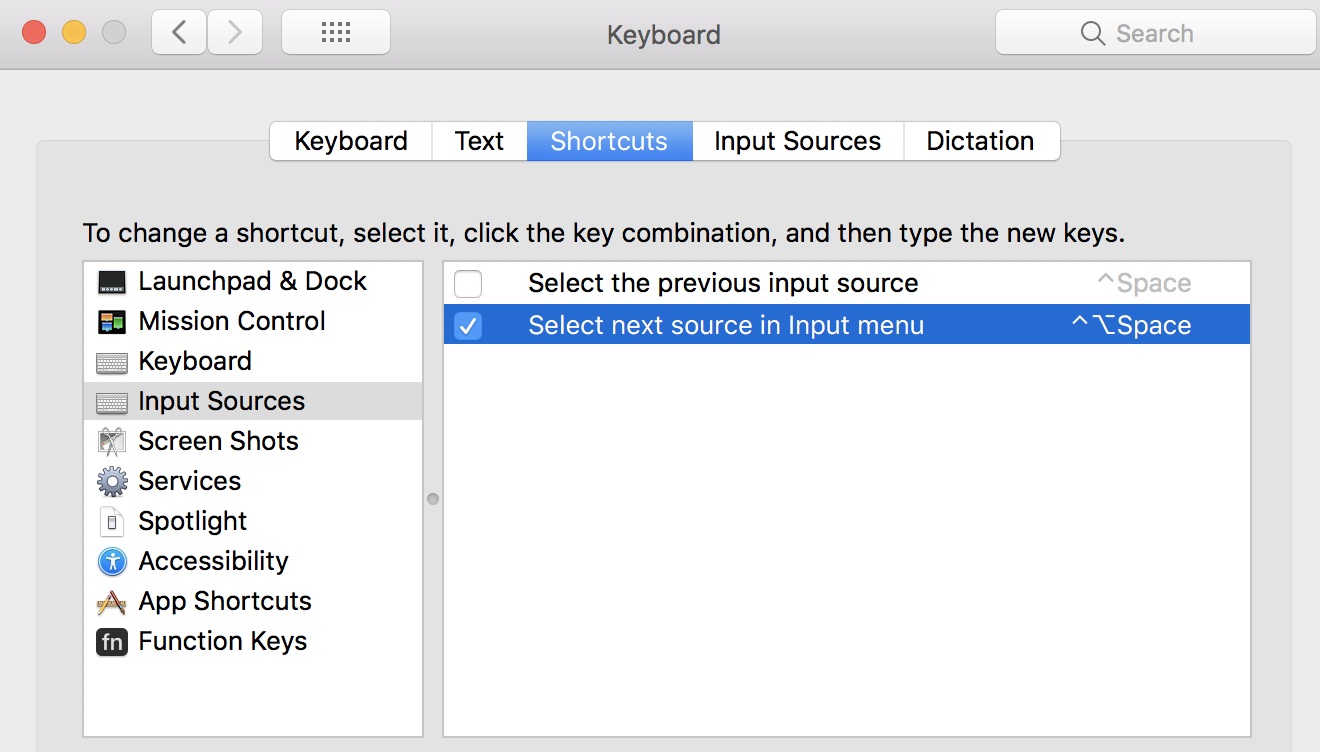
Решение распространенных проблем
Иногда при смене языка могут возникать небольшие трудности. Вот краткий чек-лист для устранения неполадок:
- проверить, добавлено ли в систему больше одного языка;
- уточнить в настройках актуальное сочетание клавиш для переключения;
- убедиться, что индикатор ввода включен в параметрах панели задач (для Windows);
- скопировать языковые настройки для экрана приветствия, если это необходимо.
Главное — последовательно проверить параметры и убедиться, что все сконфигурировано правильно.
Язык ввода под полным контролем
Изучить, как переключить язык на клавиатуре ноутбука, — это простая задача, которая требует лишь небольшой первоначальной настройки. Независимо от операционной системы, будь то Windows или macOS, процесс добавления и переключения раскладок устроен логично и удобно. Освоив горячие клавиши или настроив интерфейс под себя, можно работать с текстом на разных языках без каких-либо затруднений.
FAQ
Как быстро поменять раскладку клавиатуры на Windows 10/11?
Самый быстрый способ — использовать сочетание клавиш Win + Пробел, которое откроет визуальное меню для выбора языка. Также по умолчанию часто работает комбинация Alt + Shift.
Почему не переключается язык на MacBook?
Чаще всего это происходит, если в системе не добавлен второй язык или используется неверная комбинация клавиш. Убедитесь, что в «Системных настройках» → «Клавиатура» → «Источники ввода» есть несколько раскладок, и попробуйте нажать Command + Пробел или клавишу Fn.






















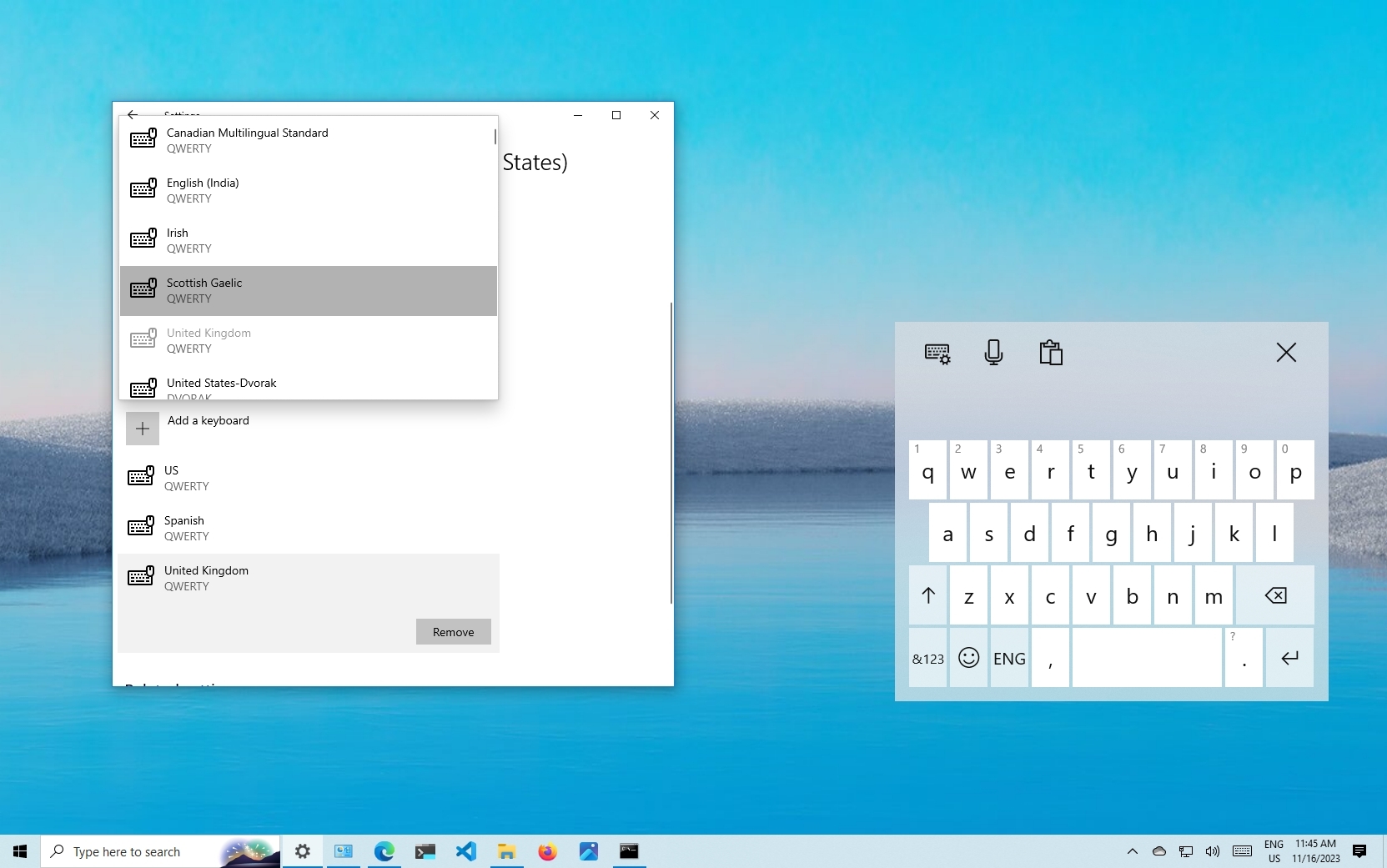




Авторизируйтесь через социальные сети